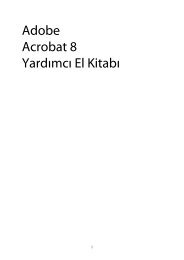ADOBE FLASH CS4 - meb uzaktan…
ADOBE FLASH CS4 - meb uzaktan…
ADOBE FLASH CS4 - meb uzaktan…
You also want an ePaper? Increase the reach of your titles
YUMPU automatically turns print PDFs into web optimized ePapers that Google loves.
52<br />
Bölüm 6<br />
Şekil, Klasik Arası ve Ara Hareket Oluşturmak<br />
Bir Şekil Arasına Hareket Hızı Eklemek<br />
Bir şekil arasına hareket hızı eklemek için:<br />
1 Sahnede ve Zaman Çizelgesinde şekil arası animasyonu hazırlanır.<br />
2 Özellikler Paneli ekranda görünmüyor ise Menü Çubuğunda bulunan Pencere başlığından<br />
Özellikler seçilir veya klavyeden CTRL + F3 tuş kombinasyonuna basılır.<br />
3 Özellikler Panelinde bulunan Ara Doldurma Başlığından Hareket Hızı değer<br />
verilerek ayarlanır. Animasyonlara Hareket Hızı verilmesi animasyonun toplam süresini<br />
değiştirmez. Sadeceanimasyon hızının zaman içerisinde değişiklik gösterip yine aynı sürede<br />
tamamlanmasını sağlar. Bu değer artı yada eksi bir değer olabilir.<br />
Klasik Aralarını Anlamak<br />
Klasik Aralar bir şeklin hareket etmesi için kullanılır. Bir şekil için Zaman Çizelgesinde alan<br />
belirtilip Klasik Ara eklendiğinde karelerin şekli değişecektir. Kareler mavi renge dönüşür ve içinden<br />
başından sonuna kadar ok geçer.<br />
Bir Klasik Arası Oluşturmak<br />
İki çizim arasında klasik arası oluşturmak için:<br />
1 Sahneye hareket etmesi istenen şekil çizilir ve Zaman Çizelgesinde animasyonun son<br />
görünümünü içeren örneğin10. kareye fare ile tıklanıp Menü Çubuğunda bulunan Ekle<br />
başlığından Zaman Çizelgesi seçeneğinden Anahtar Kare tıklanır veya fare ile sağ tıklanıp<br />
açılan menüden Anahtar Kare Ekle seçilir. Klasik Arası animasyonlarında kullanılan bir<br />
çizim ise Flash bunu otomatik olarak bir kütüphane sembolüne dönüştürür. Klasik Ara<br />
animasyonlarını daha önceden çizilmiş sembollerin kullanılarak yapılması tavsiye edilir.<br />
Eklenen Anahtar Kare ile birlikte 10. kareye de şekil otomatik kopyalanır.<br />
2 Zaman Çizelgesinin 10.karesindeki şekil hareket etmesi istenen yere taşınır.<br />
3 Zaman Çizelgesinde 1. kareden 10. kareye kadar fare ile veya klavyeden SHIFT tuşuna<br />
basılarak seçilir. Seçimin üzerinde fare ile sağ tıklanır ve Klasik Ara Oluştur seçeneğine<br />
tıklanır veya Menü Çubuğunda bulunan Ekle başlığından Klasik Ara seçilir. Karelerin rengi<br />
ve şekli otomatik olarak mavi ve başından sonuna kadar ok işareti olarak değişir.<br />
4 Animasyonu çalıştırmak için Menü Çubuğunda bulunan Kontrol Et başlığından Filmi Test<br />
Et seçeneğine tıklanır veya klavyeden CTRL + ENTER tuş kombinasyonuna basılır.